- 2,877 بازدید
- بدون نظر

سلام خدمت همراهان خوب ایـکـس اسـکـریـپـت
گاهی نیاز است که شما بتوانید از سفارشات ثبت شده در فروشگاه خود نسخه پشتیبانی بگیرید.
در این بخش از آموزش ووکامرس به شما نشان خواهیم داد که چگونه میتوانید از صفارسات خود در ووکامرس خروجی بگیرید.
با ما همراه باشید…
گرفتن خروجی از سفارشات در ووکامرس
سفارشات در فروشگاه های اینترنتی از اصلی ترین و ارزشمند ترین بخش های فروشگاه است که باید به صورت کامل و با دقت حفظ و نگهداری شود اما گاهی نیاز است که شما بتوانید از سفارشات ثبت شده در فروشگاه خود نسخه پشتیبانی بگیرید.
برای این کار نیاز به یک افزونه ی کاربردی ووکامرس داریم.
افزونه Advanced Orders Export For WooCommerce
این افزونه ووکامرس بیش از ۱۰٫۰۰۰ نصب موفق و فعال در مخزن وردپرس به ثبت رسانده است و از Update های منظمی برخوردار است.

پس از دانلود، نصب و فعالسازی این پلاگین ووکامرس، باید به آیتم ووکامرس و زیرمنوی Export Orders در منوی پیشخوان وردپرس خود بروید.
باید توجه کنید که تب های دیگر این صفحه در نسخه پرمیموم فعال هستند و تنها همین صفحه در میان توضیحات میگنجد. همانطور که در تصویر زیر میبینید در بخش شماره ۱ میتوانید تاریخ مورد نظر را وارد کنید. سپس روی گزینه Express Export کلیک کنید تا به صورت سریع برای شما خروجی را بگیرد.
مانند تصویر زیر:
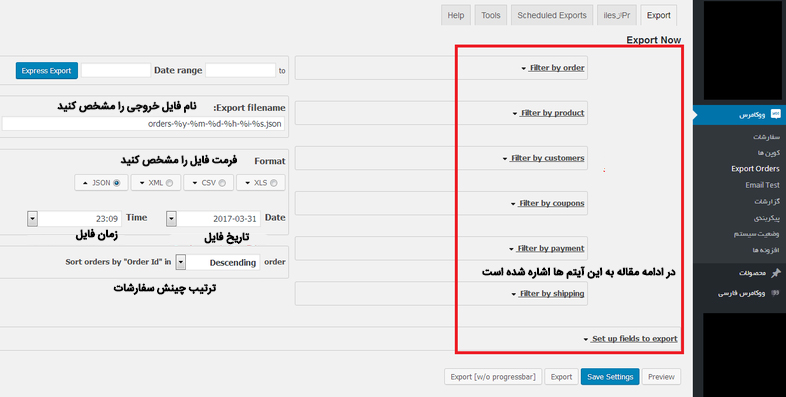
در صورتی که میخواهید خروجی خود را سفارشی سازی کنید باید به صورت زیر عمل نمایید. همانند تصویر بالا بخش های مختلف را تکمیل کنید:
Export filename: در این بخش نام فایل خروجی را مشخص کنید.
Format: باید از میان فرمت های XLS و CSV و XML و JSON یکی را انتخاب کنید.
Date: تاریخ را مشخص کنید.
Time: در این بخش نیز زمان را وارد نمائید.
order: تعیین نمایید که سفارشات به صورت صعودی مرتب شوند یا نزولی!
Filter by order: در این بخش باید بر حسب حالت سفارش انتخاب کنید و فیلتر کنید. مثلا فقط از سفارشات در حال بررسی خروجی بگیرید. برای این منظور در بخش Order Statuses حالت مورد نظر را انتخاب کنید.
Filter by product: این بخش فیلتر بر اساس محصول است. باید گزینه های آن نظیر دسته بندی محصول ( Product categories) و ایجاد کننده ( Vendor/creator ) و نام محصول (Product ) و ویژگی های محصول ( Variable Product Attributes ) و… را تکمیل کنید.
Filter by customers: در این قسمت باید بر حسب مشتری ها فیلتر ها را اعمال کنید.
Filter by coupons: از این بخش میتوانید بر حسب کوپن های استفاده شده محصولات را فیلتر نمائید. کافیست کد تخفیف را وارد کنید.
Filter by payment: از این بخش بر حسب روش پرداخت سفارشات را فیلتر نموده و خروجی بگیرید.
Filter by shipping: بر حسب روش های ارسال خروجی را فیلتر نمائید.
و در نهایت بخش Set up fields to export را داریم. در این بخش باید فیلد های خروجی را تنظیم نمائید. در بخش Use sections میتوانید مشخص کنید کدام یک از فیلد ها درون خروجی قرار گیرند موارد مورد نظر خود را تیک بزنید. در بخش دوم آن نیز میتوانید ترتیب قرار گیری فیلد ها را در فایل خروجی را مشخص کنید. برای این منظور با درگ و درآپ کردن کشیدن و رها کردن جایگاه فیلد ها را مشخص کنید. در نهایت نیز روی گزینه export کلیک کنید تا خروجی گرفتن از سفارشات در ووکامرس دریافت شود.
موفق و پاینده باشید…



